Google Sheets : extraire une adresse e-mail d’un texte avec les expressions régulières
Vous devez vérifier si les valeurs d’une colonne de votre tableau sont des adresses e-mails correctement construites, ou bien extraire le code postal d’une adresse complète, ou bien remplacer dans des URLs de fichiers du […]
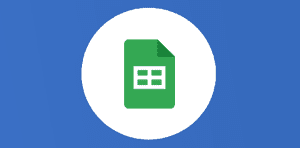
Ce que vous allez découvrir
- Quelles sont les manipulations de chaînes de caractères possibles avec Google Sheets ?
- Comment rédiger une expression régulière dans une fonction REGEX de Google Sheets ? Cas d'usage : extraire une adresse e-mail d'un bloc de texte ?
Google Sheets : extraire une adresse e-mail d’un texte avec les expressions régulières

Vous devez vérifier si les valeurs d’une colonne de votre tableau sont des adresses e-mails correctement construites, ou bien extraire le code postal d’une adresse complète, ou bien remplacer dans des URLs de fichiers du Drive tous les « /edit et tous les caractères qui suivent » par un « /preview » pour communique une URL de prévisualisation et non d’édition ? (voir cet article pour en savoir plus sur les URL des fichier Google).
Ces cas d’usage mettent en avant le besoin de manipuler des textes, appelés également « chaînes de caractère ».
Tous les langages informatiques sont capables de manipuler les textes avec les fameuses « expressions régulières » ou « RegEx ».
Cet article a pour objectif de montrer comment utiliser ces expressions dans une feuille de calcul Google Sheets, grâce aux fonctions REGEXMATCH(), REGEXEXTRACT() et REGEXREPLACE(). Nous verrons à travers un exemple concret comment construire ces expressions régulières, qui sont très puissantes et peuvent atteindre des formulations très complexes, composées de caractères bizarres et qui ressemblent parfois à des injures de BD !
Quelles sont les manipulations de chaînes de caractères possibles avec Google Sheets ?
Google Sheets permet d’agir de trois façon sur du texte :
Vérifier avec REGEXMATCH(« texte » ; « expression régulière ») : la fonction renvoie une valeur booléenne (VRAI ou FAUX) si le texte contient une chaîne de caractères correspondant à l’expression régu
Veuillez créer un compte pour lire la suite de cette ressource
L’accès à cette ressource se fait gratuitement en créant un compte Numerifan. Les abonnements payants donnent également accès aux cours gratuits.

Cet article est réservé aux abonnés. Pourquoi ?
Fournir tout ce contenu nous demande beaucoup de temps, des ressources et une veille permanente. Accédez à ce contenu en rejoignant notre super communauté, pour tous nous remercier 💪
Besoin d'un peu plus d'aide sur Sheets ?
Des formateurs sont disponibles toute l'année pour vous accompagner et optimiser votre utilisation de Sheets, que ce soit pour votre entreprise ou pour vos besoins personnels !
Découvrir nos formations Sheets
- Articles connexes
- Plus de l'auteur

 Sheets
Sheets  Agenda
Agenda  Forms
Forms  Apps Script
Apps Script  Gmail
Gmail  Chat
Chat  Meet
Meet  Contacts
Contacts  Chrome
Chrome  Sites
Sites  Looker Studio
Looker Studio  Slides
Slides  Docs
Docs  Drive
Drive  AppSheet
AppSheet  Admin Workspace
Admin Workspace 
 Android
Android  Chromebook
Chromebook  Equipements Google
Equipements Google  Google Cloud Platform
Google Cloud Platform  Google Photos
Google Photos  Maps
Maps  Youtube
Youtube 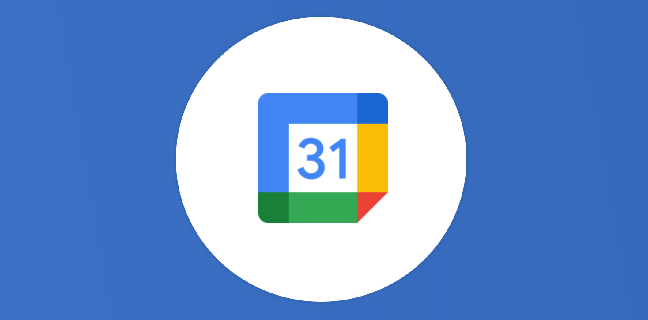
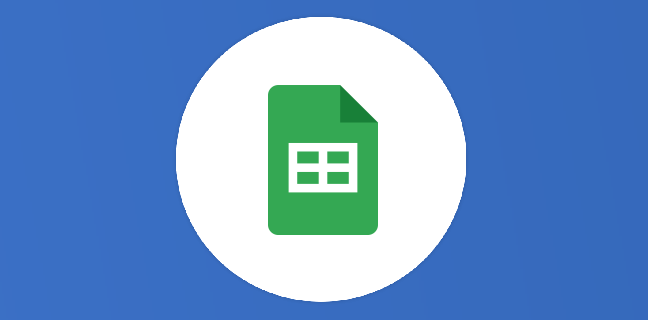
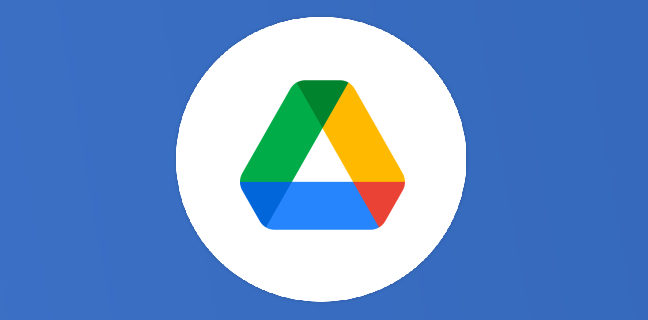
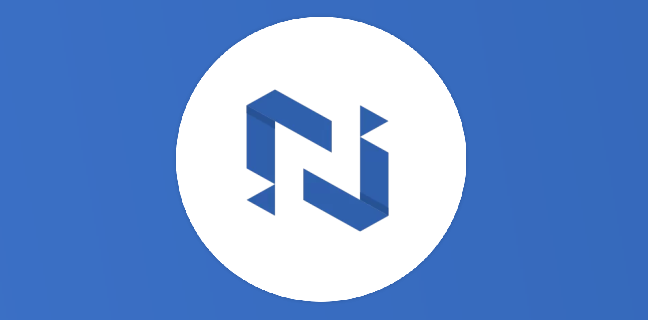
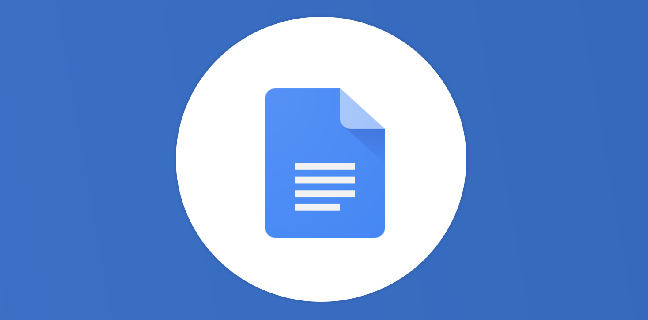
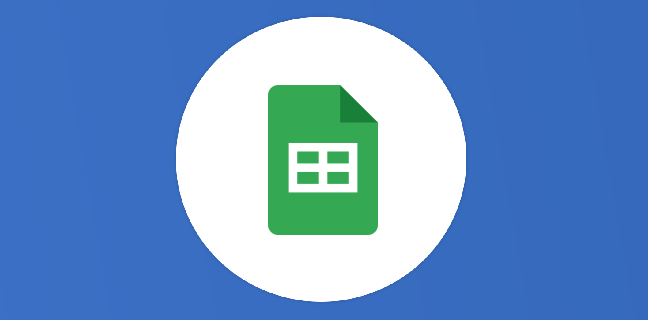











4
Note du cours
(0)
(1)
(0)
(0)
(0)
Il est trop fort cet Antoine !!! Bravo et merci
Bonjour, comment fais t’on pour récupérer l’email d’une case où il y a la fiche d’un contact (fiche contact : dans la case on tape @+nom et on clique sur le contact présent dans l’application CONTACT) ?
Bonjour
J’ai fait un copié collé de la formule mais elle ne marchait (pour moi)
=REGEXEXTRACT(A3; »^[\w-\.]+@حسن الحسن تمياس[\w-]+\.\w{0,5}$ »)
En tâtonnant, je suis arrivé à cette version (mais sans tout le TRAVAIL en AMONT je n’aurais pas pu le faire)
=REGEXEXTRACT(A3; »[\w-\.]+@حسن الحسن تمياس[\w-]+[\w]\.[\w-]+[\w] »)
Encore Merci à Antoine MARTIN
Merci S DER pour l’info.
Les balises ^ et $ sont surement de trop dans l’article. je vais vérifier.
Bonne continuation !
Merci cette formule m’a énormément aidé !
Au début j’avais mis celle là =REGEXEXTRACT(A3; »^[\w-\.]+@حسن الحسن تمياس[\w-]+\.\w{0,5}$ »)
Mais il y’avais de nombreuses adresses mails qui ne ressortais pas. Puis grâce à t’as formule j’ai pu récupérer toutes les adresses mails.
Merci ozr, celle que je propose est plus « permissive » , il en existe des tas qui permettent d’extraire des adresses mails. Bonne continuation!
excellent merci.
J’ai du un peu bidouiller car ma liste d’adresse était avec des caractères spéciaux collé avant et après: < et > sous la forme : » prénom nom <prenon.nom@ndd.fr> »
j’ai enlever le ^ et le $ et tout est rentré dans l’ordre. Vive ces petits automatisme et le recherche google qui m’amène ici avec « extraire adresse mail google sheet »
Avec plaisir Julien
A tout de suite sur : https://forum.thierryvanoffe.com/ de préférence dans la bonne rubrique !
A bientôt,
Thierry